0xc0000428 hiba a Windows 10 -ben, amikor elindítja vagy telepíti

- 3916
- 1082
- Csonka Emil
Az egyik általános Windows 10 hiba, amely mind az operációs rendszer indításakor, mind pedig a telepítés során előfordulhat, „nem sikerült ellenőrizni a fájl digitális aláírását”, 0xc00428 hibakód. Bizonyos esetekben a kék képernyő megjelenése ezzel a kóddal jelzi a problémás fájl nevét, a gyakori lehetőségeket - OEM -DRV64.SYS (nem egészen legális operációs rendszerre), Winload.alkalmazás.
Ebben az utasításban, részletesen a hiba lehetséges okairól és arról, hogyan kell kijavítani, a helyzettől és a probléma megjelenésének konkrét forgatókönyvétől függően.
Hibajavítás 0xc0000428 A Windows 10 indításakor

A hiba esetén "nem volt lehetséges ellenőrizni a fájl digitális aláírását" a 0xc0000428 kóddal (feltéve, hogy mielőtt a Windows 10 -et normál elindították), az okok között feltételezhetjük: feltételezhetjük:
- Az alá nem írt eszközök illesztőprogramjainak telepítése, beleértve a virtuális eszközöket is, amelyek telepíthetik a harmadik résztvevőt.
- A Windows 10 rendszerfájlok, a rendszerköltő módosítása vagy cseréje, például a különféle rendszercsípések használatakor, egy második operációs rendszer telepítése számítógépre vagy laptopra.
A hibaüzenet az alsó részben többek között azt sugallja, hogy nyomja meg az F8 gombot a betöltési paraméterek eléréséhez, és a hiba kijavításához használjuk:
- Kattintson az F8 gombra, és ha nem működik, és van egy laptopja - FN+F
- Megnyílik a betöltési paraméterek ablak, ki kell kapcsolnia a meghajtók aláírásának kötelező ellenőrzését.
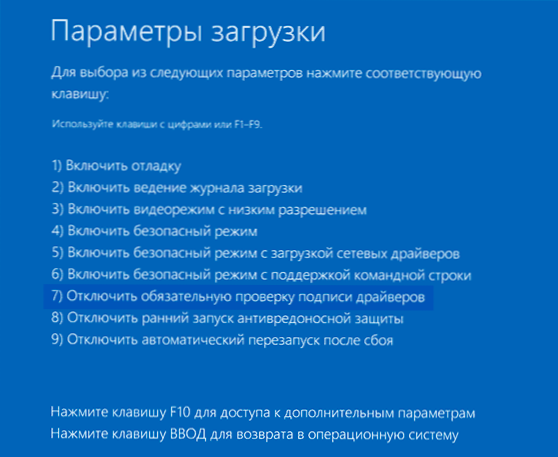
- Ezúttal, feltéve, hogy a Windows 10 indításának problémák nélkül kell megtörténnie.
- További intézkedések lehetnek a következők: A problémás meghajtó és a megfelelő szolgáltatások eltávolítása (az OEM-DRVSYS esetében aktiválási problémákhoz és bizonyos esetekben az indításhoz vezethet), a telepített szoftverek, vagy a Windows 10 illesztőprogramok digitális aláírásának leállítása. Állandó alapon mi - 5. bekezdés.
- A második a rendszergazdának nevében futó parancssorral készíthető, beírva a parancsot Bcdedit.Exe /set nointegrityChecs on És az újraindítás után a biztonságos csomagtartót leválasztja a BIOS -ban. Ha szükséges, akkor harmadik parti programokat használhat, mint például az EasyBCD a digitális aláírás ellenőrzéséhez: Ennek a programnak be kell lépnie a "Speciális beállítások) - a" Speciális "fülbe, és állítsa be a digitális aláírás -ellenőrzés leállítását (Engedélyezze (Engedélyezze) Használja az alá nem írt illesztőprogramokat), majd mentse el a beállításokat a Mentés beállítások gomb segítségével (a programnak is van az interfész orosz nyelve, de amikor be van kapcsolva, az interfész egy része néha nem látható, ezért beadom az információkat Angol). Az újraindítás után húzza ki a biztonságos rendszerindító funkciót, ha a BIOS/UEFI -ben szerepel.
Ha ezek a lépések nem segítettek, vagy az F8 opcióit nem működtetik, próbálja meg visszaállítani a Windows 10 bootloader -t a rendszerindító flash meghajtó segítségével (távollétében pedig valahol egy másik számítógépen kell létrehoznia).
Megpróbálhatja használni a rendszer helyreállítási pontjait is, ha rendelkezésre állnak: Indítsa el a Windows 10 rendszerindító flash meghajtót, a képernyőn, miután a jobb alsó sarokban a nyelvet választotta, kattintson a "A rendszer helyreállítására", és keresse meg a helyreállítási pontokat paraméterek.
Megjegyzés: Ha a hibát az OEM-DRV64 fájl okozza.Sys és Ön úgy döntött, hogy eltávolítja (emlékszem, hogy az utána az engedély nélküli operációs rendszeren további problémák merülnek fel), törölje a nyilvántartási részt is
HKEY_LOCAL_MACHINE \ System \ CurrentControlSet \ Services \ OEM-DRV64
Hiba 0xc0000428 A Windows 10 telepítésekor
A szóban forgó hiba előfordulásának okait, amikor a Windows 10 számítógépre telepítik, általában bonyolultabban diagnosztizálják. A gyakori esetek a következők:
- Hiba következik be a telepítés flash meghajtóról való betöltésekor - ez akkor fordulhat elő, ha többszörös rakományú USB flash meghajtókat és meghajtókat használunk egy grub4dos bootloaderrel (például például a WinsetUpFromUSB használatakor). Próbálja meg más módon írni az USB flash meghajtót, például Rufus használatával. A biztonságos boot leállítás egy számítógépen vagy laptopban szintén segíthet.
- Hiba következik be a telepítés megkezdése utáni első újraindításkor. Itt kipróbálhatja: Ha volt egy másik operációs rendszer a számítógépen, távolítsa el a szekciót a Bootloaderrel, és indítsa újra a telepítést. Ha a telepítést tiszta lemezen hajtják végre, akkor kipróbálhat egy másik képet, és leállíthatja a Secure Boot -ot.
Ha egyik megközelítés sem működött az Ön esetében, írjon le a megjegyzésben egy adott helyzetet, amely után a probléma felmerül, és milyen fájl a hibaüzenet jelzi, hogy van -e ilyen jelzés. Megpróbálok segíteni.
- « Nincs olyan internetkapcsolat, amelyet a Windows 10 -ben védettek - hogyan lehet javítani
- Hogyan lehet letiltani a SmartScreen -t a Windows 10 -ben »

